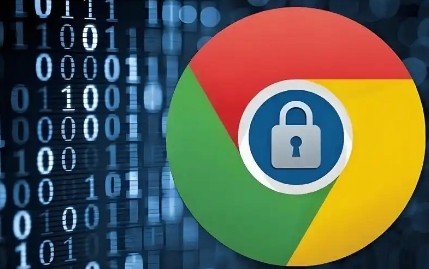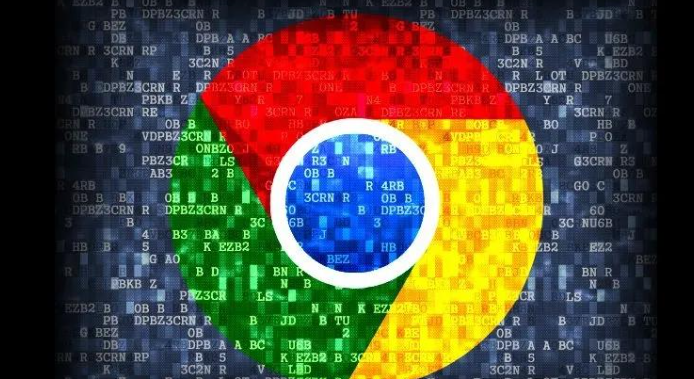详情介绍

检查系统兼容性与权限设置。确认操作系统版本是否满足Chrome最低要求,若系统过旧需升级或更换其他浏览器。右键点击安装包选择“以管理员身份运行”,避免因权限不足导致启动失败。部分杀毒软件可能误删文件或阻止进程,可暂时禁用防火墙及第三方防护工具,或将安装包添加至信任列表。
重新获取官方安装包并验证完整性。访问Google Chrome官网删除原有下载文件后重新获取最新版。建议始终使用官方链接下载,防止第三方渠道篡改导致文件损坏。若下载速度异常缓慢,可切换网络环境如改用手机热点进行尝试。
清理残留数据与注册表项。按Win+R输入regedit打开注册表编辑器,定位至HKEY_CURRENT_USER\Software\Google\Chrome路径,手动删除相关文件夹。同时检查C:\Program Files (x86)\Google目录下是否存在旧版残留文件,彻底删除后重启电脑再试安装。
释放磁盘空间并优化后台进程。确保系统盘剩余空间充足,至少保留500MB可用容量。关闭云盘同步工具等占用大量资源的软件,暂停不必要的后台任务以释放系统资源,为安装程序运行提供稳定环境。
配置代理服务器应对特殊网络环境。在企业或校园网等受限网络下,进入安装程序时手动填写代理地址并测试连通性。通过设置合适的代理参数可绕过网络策略限制,建立有效的连接通道。
处理组策略限制问题。按Win+R输入gpedit.msc打开本地组策略编辑器,依次展开计算机配置→管理模板→Windows组件→Internet Explorer,禁用“阻止程序兼容代理”等可能干扰Chrome安装的策略选项。
通过上述步骤组合运用,用户能够有效解决谷歌浏览器安装时出现的“无法访问安装程序”问题。所有方法均基于官方技术支持文档推荐的实践方式,结合社区验证过的有效方案,可根据实际使用场景灵活调整实施细节。